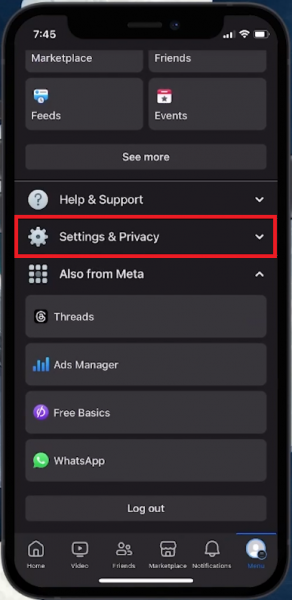Как выйти из Facebook со Всех Устройств
Вступление
Обеспечение безопасности вашей учетной записи Facebook имеет решающее значение, особенно если вы вошли в систему на нескольких устройствах. В нашем руководстве мы покажем вам, как выйти из Facebook со всех устройств, что является жизненно важным шагом, независимо от того, пользовались ли вы общедоступным компьютером, потеряли свой телефон или просто хотите защитить свою учетную запись. Этот процесс помогает отключить вашу учетную запись от устройств, о которых вы, возможно, забыли, обеспечивая дополнительный уровень безопасности. Мы описываем удобные шаги, доступные как на настольных компьютерах, так и на мобильных устройствах, что позволяет вам легко контролировать доступность вашей учетной записи. Следуйте инструкциям, чтобы сохранить вашу работу на Facebook безопасной и приватной.
Доступ к настройкам учетной записи Facebook для повышения безопасности
Защита вашей учетной записи Facebook, особенно после ее использования на различных устройствах, имеет решающее значение для защиты вашей личной информации. Вот простое руководство по доступу к настройкам вашей учетной записи:
Пошаговый доступ к настройкам учетной записи:
-
Откройте приложение Facebook:
-
Запустите приложение Facebook на своем устройстве. Убедитесь, что вы вошли в свою учетную запись.
-
-
Перейдите в свой профиль:
-
Нажмите на значок профиля, который обычно находится в правом нижнем углу экрана. Это приведет к странице вашего профиля.
-
-
Найдите «Настройки и конфиденциальность»:
-
Прокрутите страницу вашего профиля до нижней части.
-
Здесь вы найдете опцию “Настройки и конфиденциальность”. Нажмите, чтобы развернуть это меню.
-
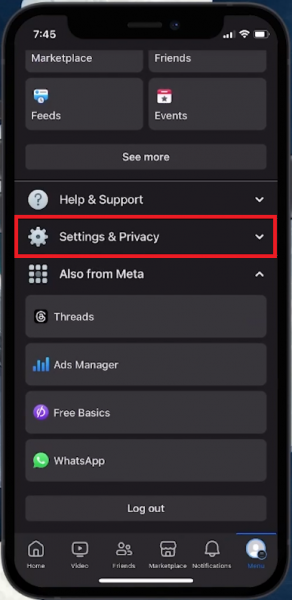
Учетная запись Facebook > Настройки и конфиденциальность
-
Получите доступ к основным настройкам учетной записи:
-
В расширенном меню выберите “Настройки”, чтобы открыть настройки вашей основной учетной записи.
-
-
Найдите «Центр управления учетными записями»:
-
В разделе “Настройки” «Центр учетных записей» обычно расположен вверху. Нажмите, чтобы перейти в этот раздел.
-
-
Перейдите в раздел «Пароль и безопасность»:
-
В Центре учетных записей найдите и выберите “Пароль и безопасность”. В этой области основное внимание уделяется функциям безопасности вашей учетной записи Facebook.
-
Выполнив эти шаги, вы сможете легко перейти к важнейшим настройкам безопасности, которые помогут вам управлять безопасностью вашей учетной записи на разных устройствах. Независимо от того, пользовались ли вы общедоступным компьютером, потеряли свой телефон или просто хотите обеспечить целостность учетной записи, эти настройки предоставляют необходимые инструменты.
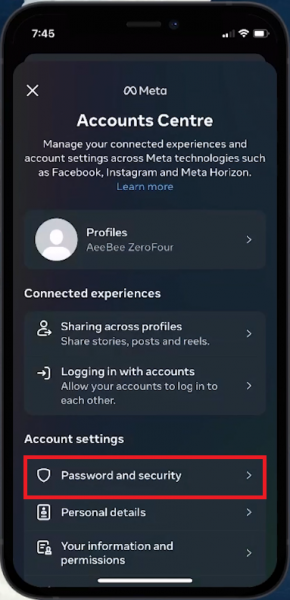
Настройки Facebook > Пароль и безопасность
Управление активными сеансами на Facebook для повышения безопасности
Жизненно важно обеспечить безопасность вашей учетной записи Facebook на всех устройствах. Вот как выйти из системы со всех или выбранных устройств:
Поиск активных сеансов:
-
Найдите «Место, где Вы вошли в систему»:
-
В настройках “Пароль и безопасность” найдите раздел «Где вы вошли в систему». Отобразится список устройств, на которых активна ваша учетная запись.
-
Выбираем устройства для выхода из системы:
-
Просмотрите устройства, вошедшие в систему:
-
Просмотрите список, чтобы определить устройства, которые вы больше не используете или не распознаете.
-
-
Варианты выборочного выхода из системы:
-
Для отдельных устройств вы можете выбрать определенные из них для выхода из системы.
-
В качестве альтернативы выберите “Выбрать устройства для выхода”, чтобы выйти из системы сразу с нескольких устройств.
-
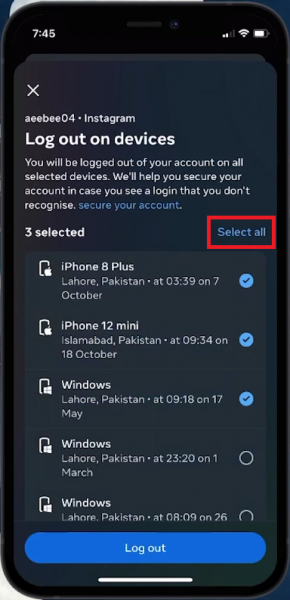
Выйдите из системы на устройствах > Выберите все
Завершение процесса выхода из системы:
-
Подтвердите свое действие:
-
После выбора нажмите “Выйти”. Появится запрос на подтверждение продолжения.
-
-
Уведомление о выходе из системы:
-
После подтверждения вы получите уведомление, подтверждающее успешный выход из системы с выбранных устройств.
-
Важность регулярных проверок:
-
Регулярный мониторинг ваших активных сессий на Facebook и управление ими имеют решающее значение для поддержания безопасности учетной записи. Это особенно важно, если вы заходили на Facebook с общедоступных компьютеров или потеряли устройство.
Выполняя эти шаги, вы получаете упреждающий контроль над безопасностью своей учетной записи Facebook, гарантируя, что ваша личная информация остается защищенной на различных устройствах.
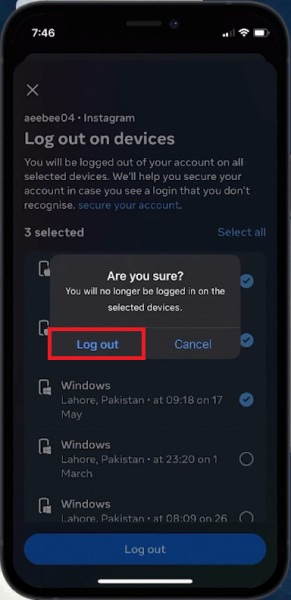
Вы больше не будете входить в систему на выбранных устройствах > Выйти
-
Как я могу выйти из Facebook сразу со всех устройств?
Перейдите в настройки «Пароль и безопасность» в своей учетной записи Facebook, найдите «Где вы вошли в систему» и воспользуйтесь опцией «Выйти из всех сеансов».
-
Можно ли выйти из Facebook только с определенных устройств?
Да, в разделе «Где вы вошли в систему» вы можете выбрать отдельные устройства и выйти конкретно с них.
-
Получу ли я уведомление после успешного выхода из системы со всех устройств на Facebook?
Да, Facebook отправит уведомление, подтверждающее, что вы вышли из системы с выбранных устройств.
-
Почему важно выходить из Facebook с общедоступных компьютеров?
Выход из системы с общедоступных устройств предотвращает несанкционированный доступ к вашей учетной записи, защищая вашу личную информацию и конфиденциальность.
-
Могу ли я увидеть местоположение и тип устройства, на котором зарегистрирована моя учетная запись Facebook?
Да, в разделе «Где вы вошли в систему» Facebook показывает тип устройства и приблизительное местоположение для каждого активного сеанса.